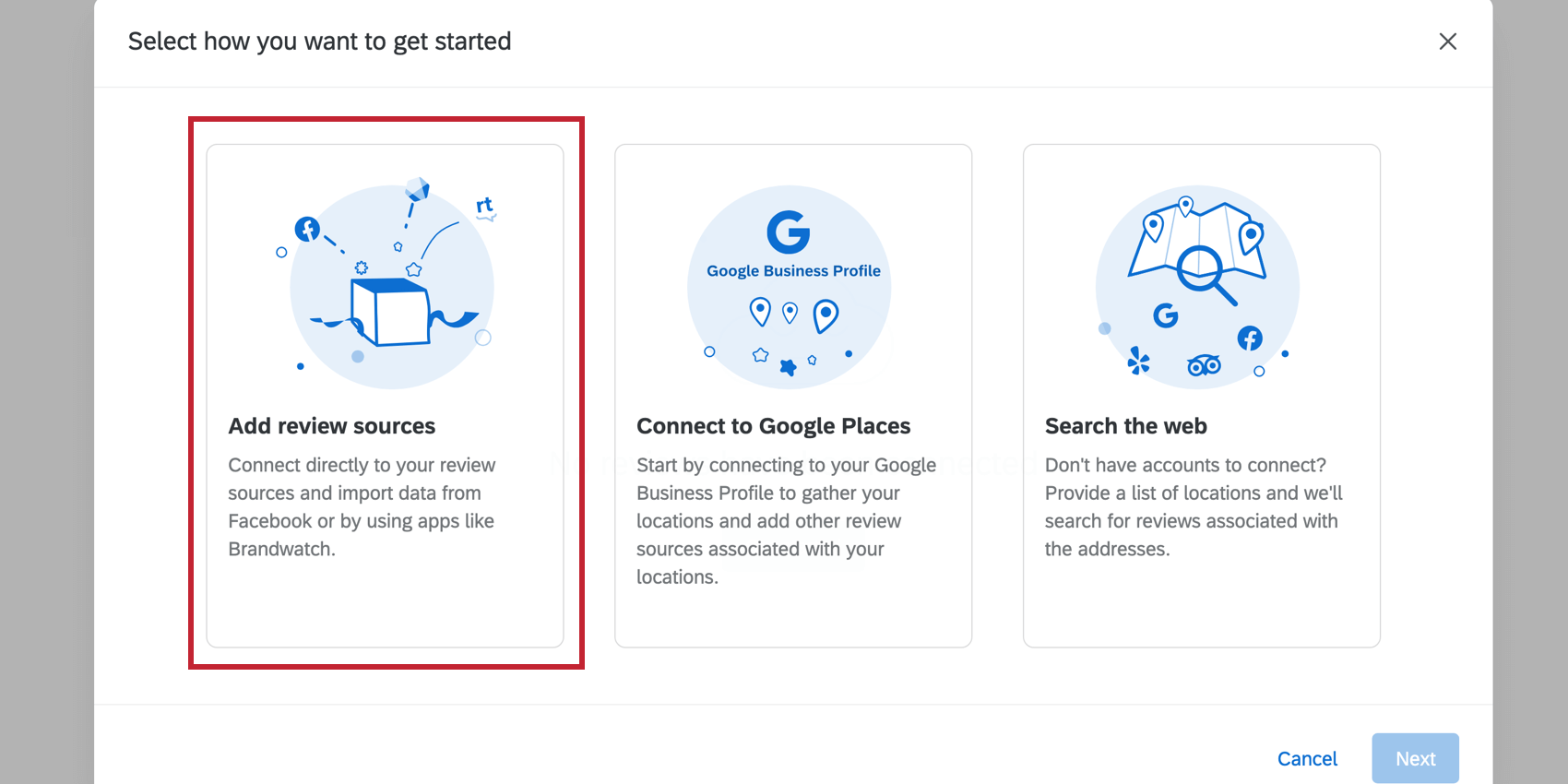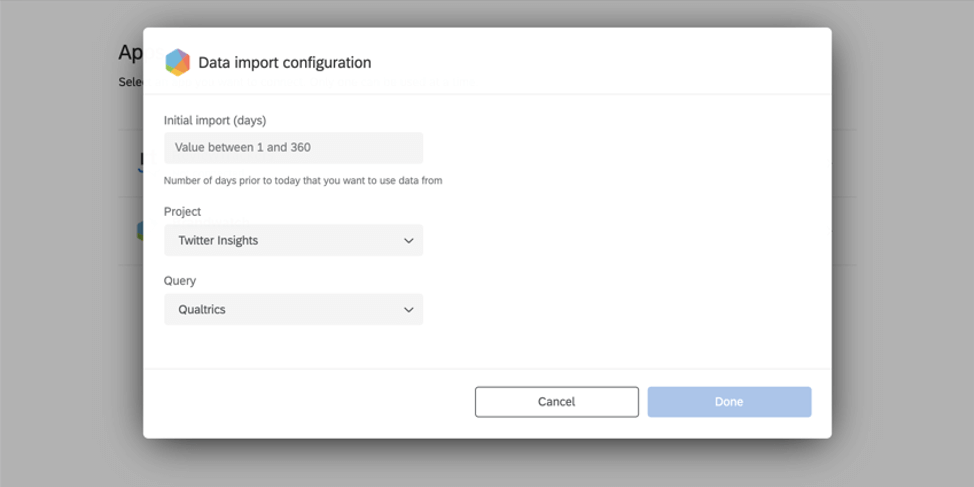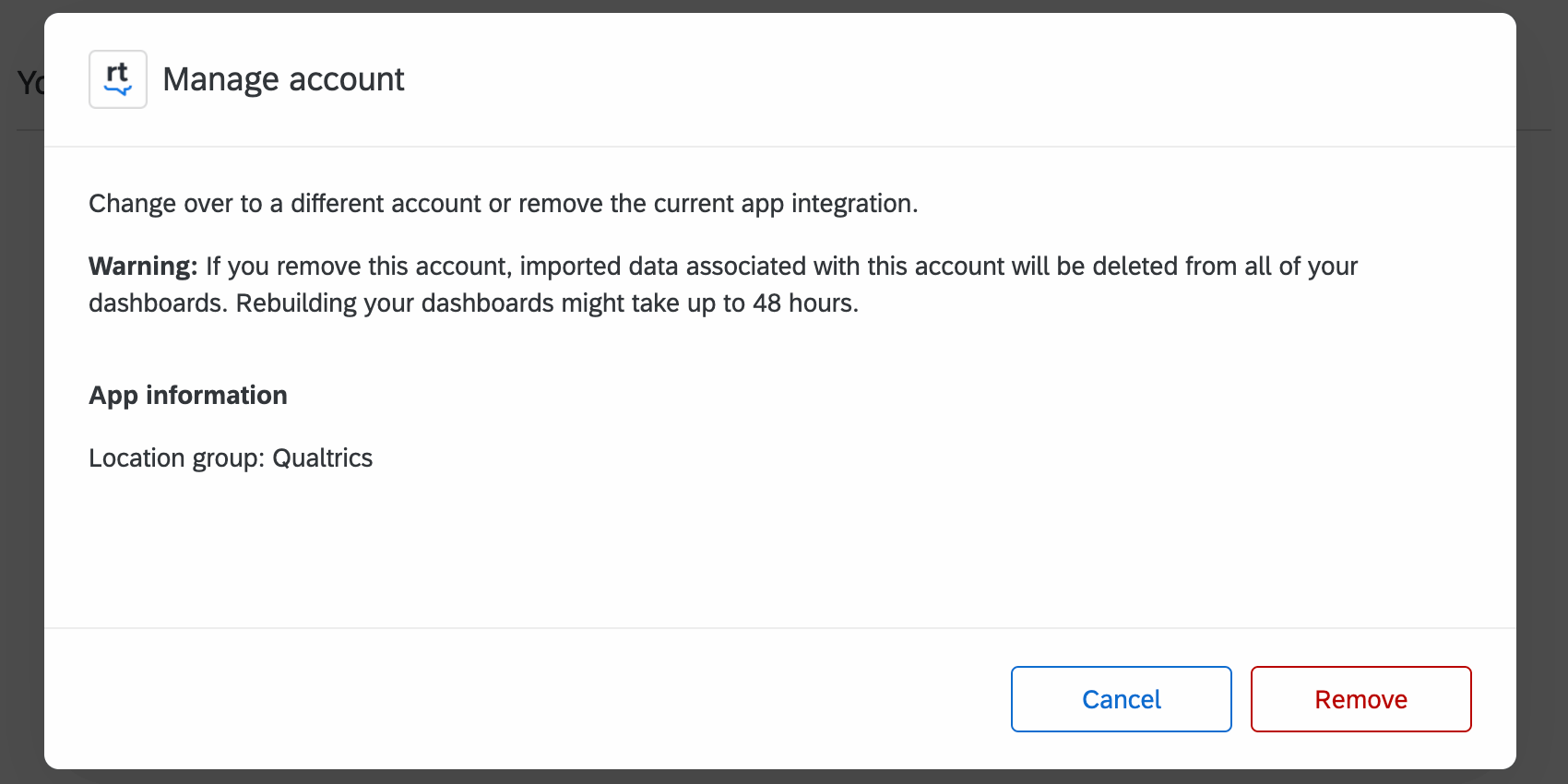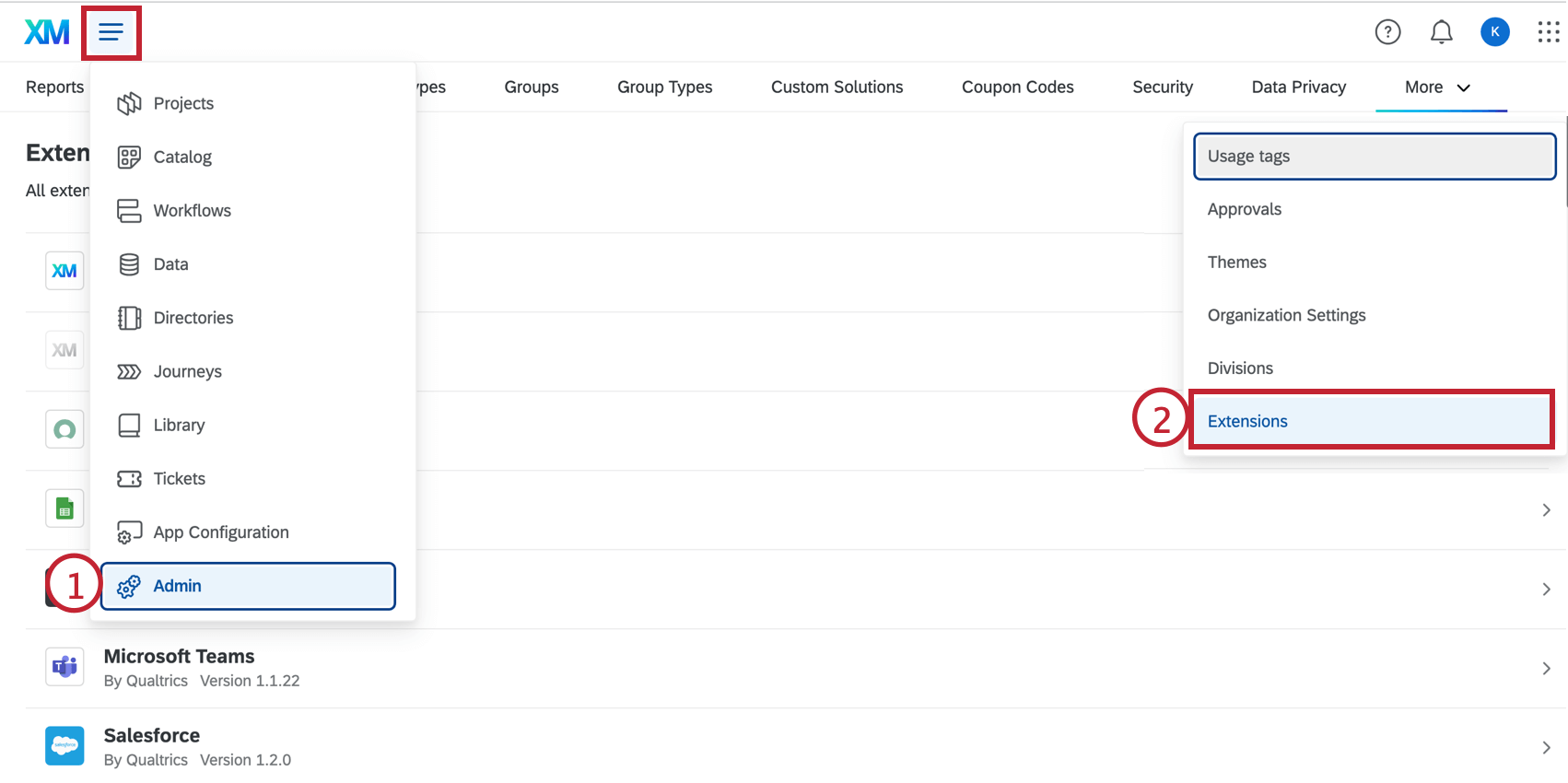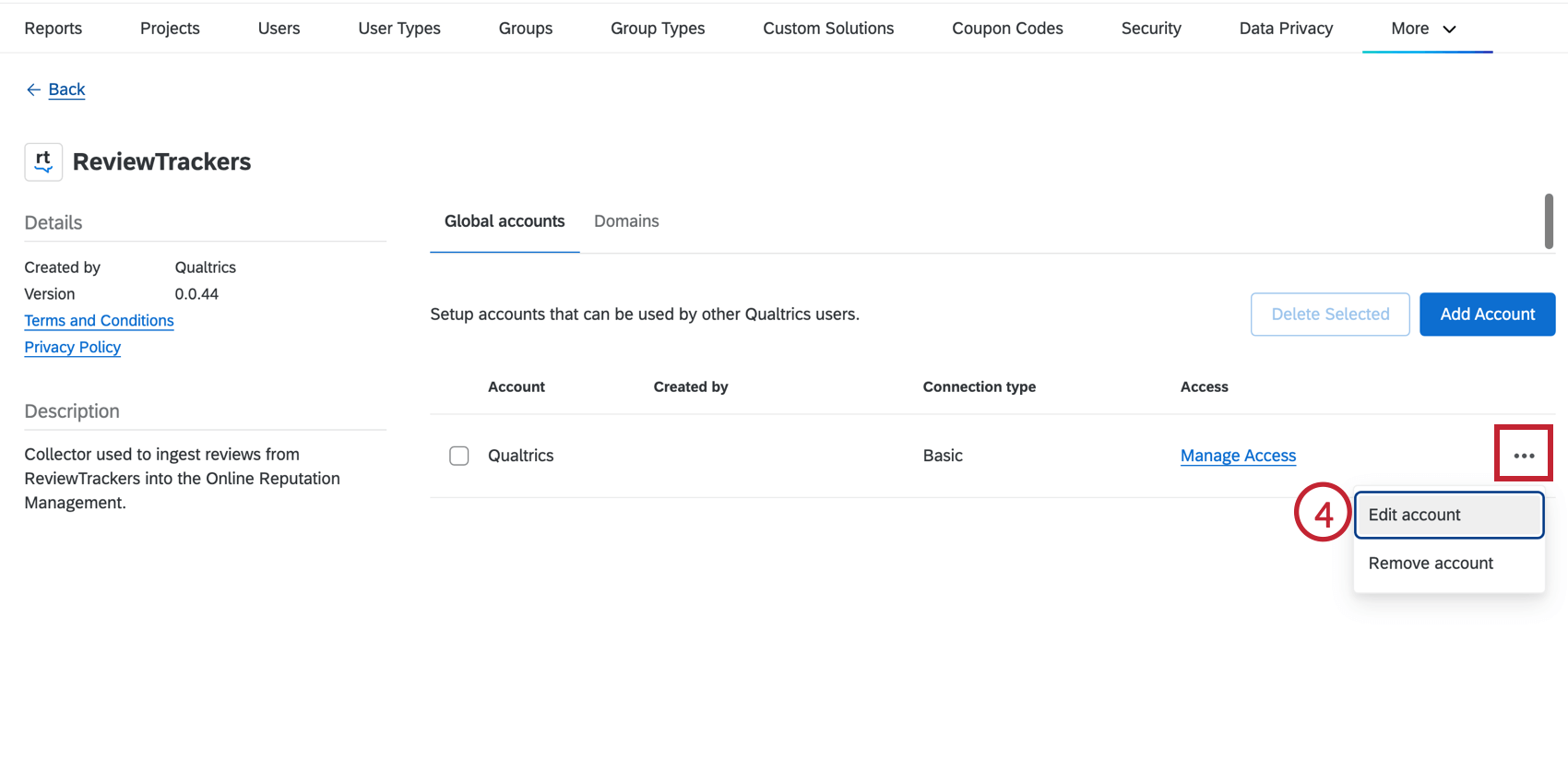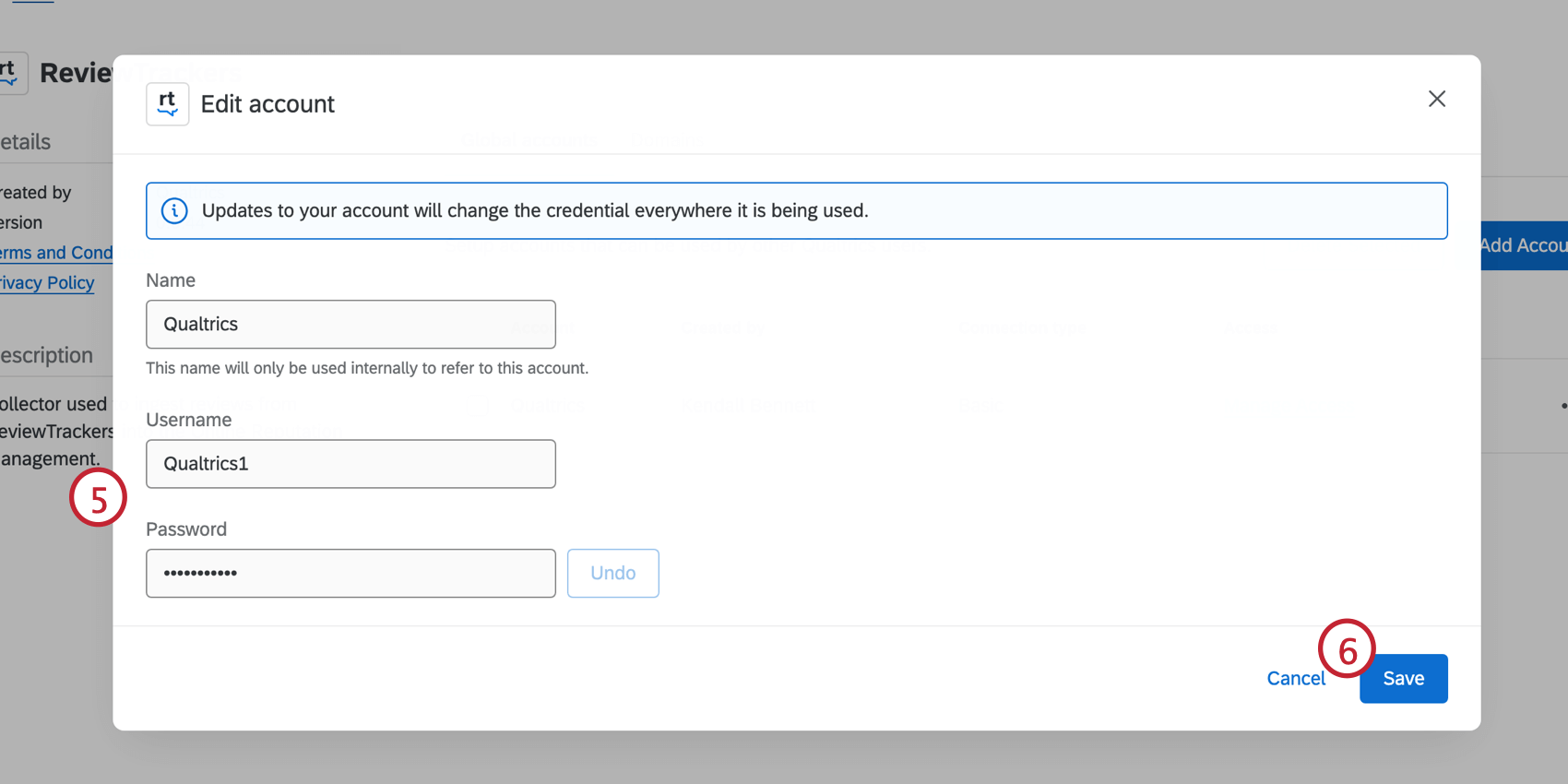Bewertungen aus Quellen hinzufügen
Informationen zum Hinzufügen von Beurteilungen aus Quellen
Projekte) sind ein Mittel, um Online-Bewertungen für Ihr Unternehmen in Ihr größeres Qualtrics einzubinden. Auf dieser Seite erfahren Sie, wie Sie ein Projekt erstellen, das Bewertungen direkt aus ihren Apps hinzufügt.
Integration mit einer App
Bevor Sie Ihr Projekt erstellen können, müssen Sie entweder Zugriff auf eine Social-Media-Datensammlungsplattform oder eine direkte Quelle haben, in der Kunden Bewertungen hinterlassen.
Derzeit unterstützen wir Folgendes:
- Facebook für Unternehmen (Siehe auch FAQs)
- Brandwatch
- ReviewTrackers
Die Facebook-App steht allen zur Verfügung, die hat eine Seite für ihr Geschäft auf Facebook erstellt und dann aktivierte Bewertungen und Beurteilungen. Die Google-App ist für jeden verfügbar, der Eigentümer oder Manager:in für die Standorte, deren Bewertungen Sie in Qualtrics abrufen möchten .
Brandwatch und ReviewTrackers sammeln Daten aus mehreren Quellen und kompilieren sie in einer Quelle. Derzeit können Sie nur zwischen einer der oben aufgeführten Optionen pro Online-Reputationsmanagement-Projekt wählen. Wenn Sie mehrere Projekte anlegen, können Sie mehrere Apps ausprobieren.
Für Demos, Preise usw. überprüfen Sie bitte die entsprechende Website (z. B. die Brandwatch-Site für Brandwatch-Preise, die ReviewTrackers-Website für die ReviewTrackers-Preise usw.). Wenn Sie eine Implementierung mit Qualtrics erhalten, können wir Ihnen auch bei der Einrichtung einer dieser Plattformen behilflich sein. Wenden Sie sich an Ihre Technical Success Manager: in, um mehr über die Implementierungsoptionen zu erfahren.
Sobald Sie über Anmeldeinformationen verfügen, können Sie zu Qualtrics wechseln, um Ihr Projekt zu erstellen.
Erstellen eines Reputationsmanagementprojekts
Wechseln Sie zum Katalog und wählen Sie Reputationsmanagement.
Sobald Ihr Projekt benannt und in einen Ordner eingefügt wurde, wählen Sie Beurteilungsquellen hinzufügen.
Auswählen einer App, mit der eine Verbindung hergestellt werden soll
Die Apps Auf der Registerkarte Ihres Reputationsmanagement-Projekts geben Sie an, woher diese Online-Rezensionen stammen. Hier melden Sie sich bei Ihrem Facebook-, Brandwatch- oder Benutzerkonto und integrieren es in Qualtrics.
- Wechseln Sie zum Apps Ihres Projekts.
Tipp: Sind Sie ein Instanz? Möchten Sie, dass der rest Ihrer Instanz diese Social-Data-Collector-Anmeldeinformationen verwenden kann? Führen Sie die folgenden Schritte auf dem aus: Erweiterungen Seite.
- Wählen Sie aus der Liste der Apps aus. Sie können Facebook wählen oder nur einen aus dem zweiten Abschnitt (ReviewTrackers, Brandwatch).
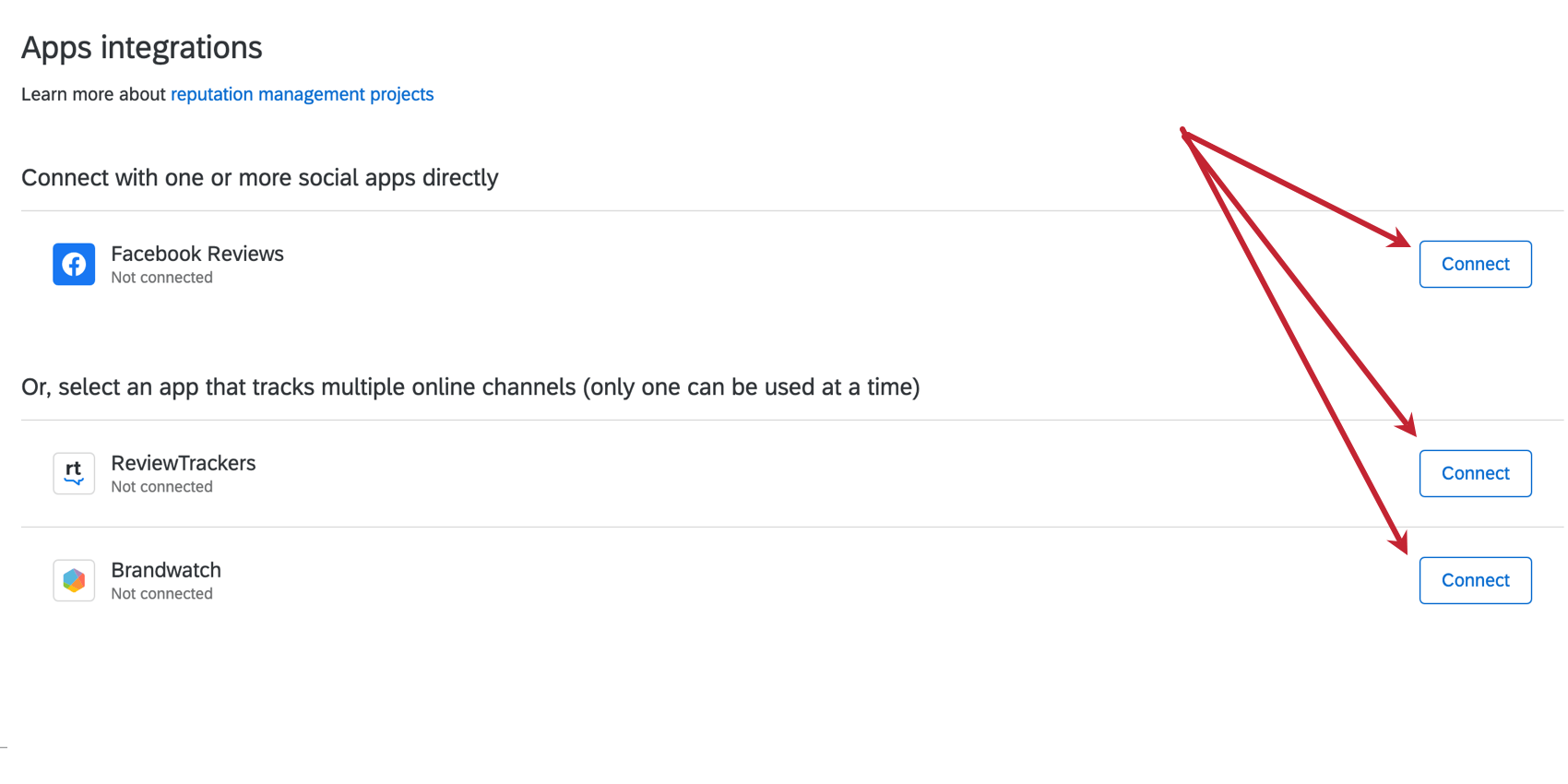 Achtung: Denken Sie daran, dass Sie jederzeit zusätzliche Projekte erstellen können, um über zusätzliche Apps zu berichten.Tipp: Die Facebook-App setzt voraus, dass Sie die Online-Reputation Facebook Berechtigung aktiviert. Diese finden Sie beide unter „Erweiterungen.“
Achtung: Denken Sie daran, dass Sie jederzeit zusätzliche Projekte erstellen können, um über zusätzliche Apps zu berichten.Tipp: Die Facebook-App setzt voraus, dass Sie die Online-Reputation Facebook Berechtigung aktiviert. Diese finden Sie beide unter „Erweiterungen.“ - Wählen Sie aus einer vorhandenen Liste von Anmeldeinformationen aus, oder klicken Sie auf Benutzerkonto hinzufügen zum ersten Mal zu integrieren.
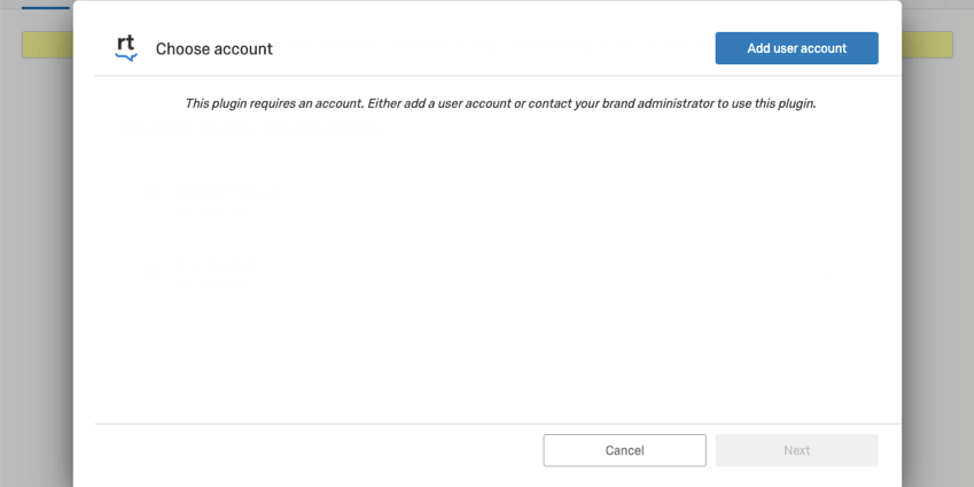
- Geben Sie dem Benutzerkonto einen Namen. Dies dient der Identifizierung von Zwecken.
- Geben Sie Ihren Benutzernamen und Ihr Kennwort ein.
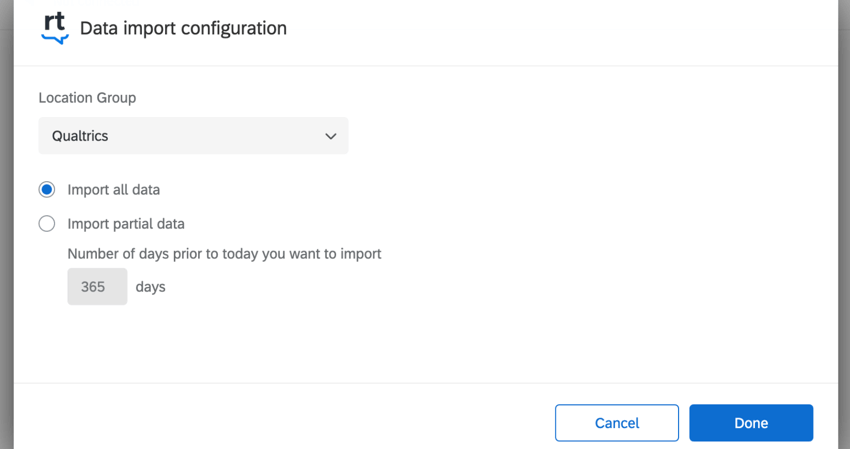 Tipp: Wenn Sie Facebook gewählt haben, melden Sie sich bei dem Benutzerkonto an, das Verwaltungsbefugnis über die Geschäftsseite hat. Dies kann ein persönliches Benutzerkonto sein, in dem Sie die Seite erstellt haben, oder es kann sich um ein gemeinsames Benutzerkonto handeln.
Tipp: Wenn Sie Facebook gewählt haben, melden Sie sich bei dem Benutzerkonto an, das Verwaltungsbefugnis über die Geschäftsseite hat. Dies kann ein persönliches Benutzerkonto sein, in dem Sie die Seite erstellt haben, oder es kann sich um ein gemeinsames Benutzerkonto handeln. - Klicken Sie auf Benutzerkonto verbinden .
- Die weiter Einrichtungsschritte variieren je nach ausgewählter App(en).
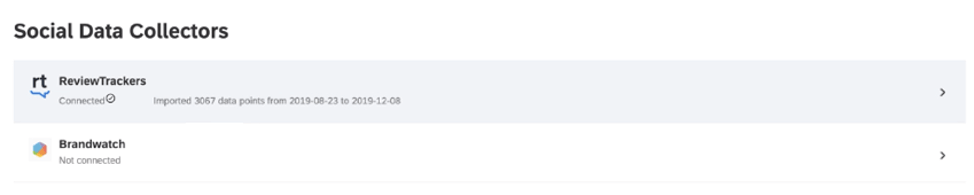
Für Facebookmüssen Sie die Seiten angeben, aus denen Sie Daten im Online-Reputationsmanagement-Projekt ziehen möchten. Nur Seiten mit aktivierter Registerkarte „Reviews“ gibt Daten zurück.
- Sobald Sie sich im richtigen Benutzerkonto angemeldet haben, werden Sie aufgefordert, alle Seiten auszuwählen, mit denen Sie eine Verbindung herstellen möchten.

- Dann werden Sie gefragt, ob Sie Zugriffsberechtigungen für das Online-Reputationsmanagement konfigurieren möchten. Beachten Sie, dass die Deaktivierung einer der aufgeführten Berechtigungen möglicherweise nicht wie erwartet funktioniert.

- Fahren Sie mit den Eingabeaufforderungen fort, bis Sie das unten angezeigte Bild erreichen. Hier können Sie auswählen, welche Facebook-Seiten Sie in das Projekt aufnehmen möchten, indem Sie die Seiten Dropdown-Box. Sie können auch wählen, ob Sie alle Beurteilungsdaten einbeziehen möchten, die jemals auf den ausgewählten Seiten gesammelt wurden, oder ob Sie nur Teildaten einschließen möchten. Wenn Sie Teildaten auswählen, müssen Sie die Anzahl der Tage vor dem heutigen Datum angeben, aus denen Sie Daten verwenden möchten. Sie können einen beliebigen Wert eingeben.
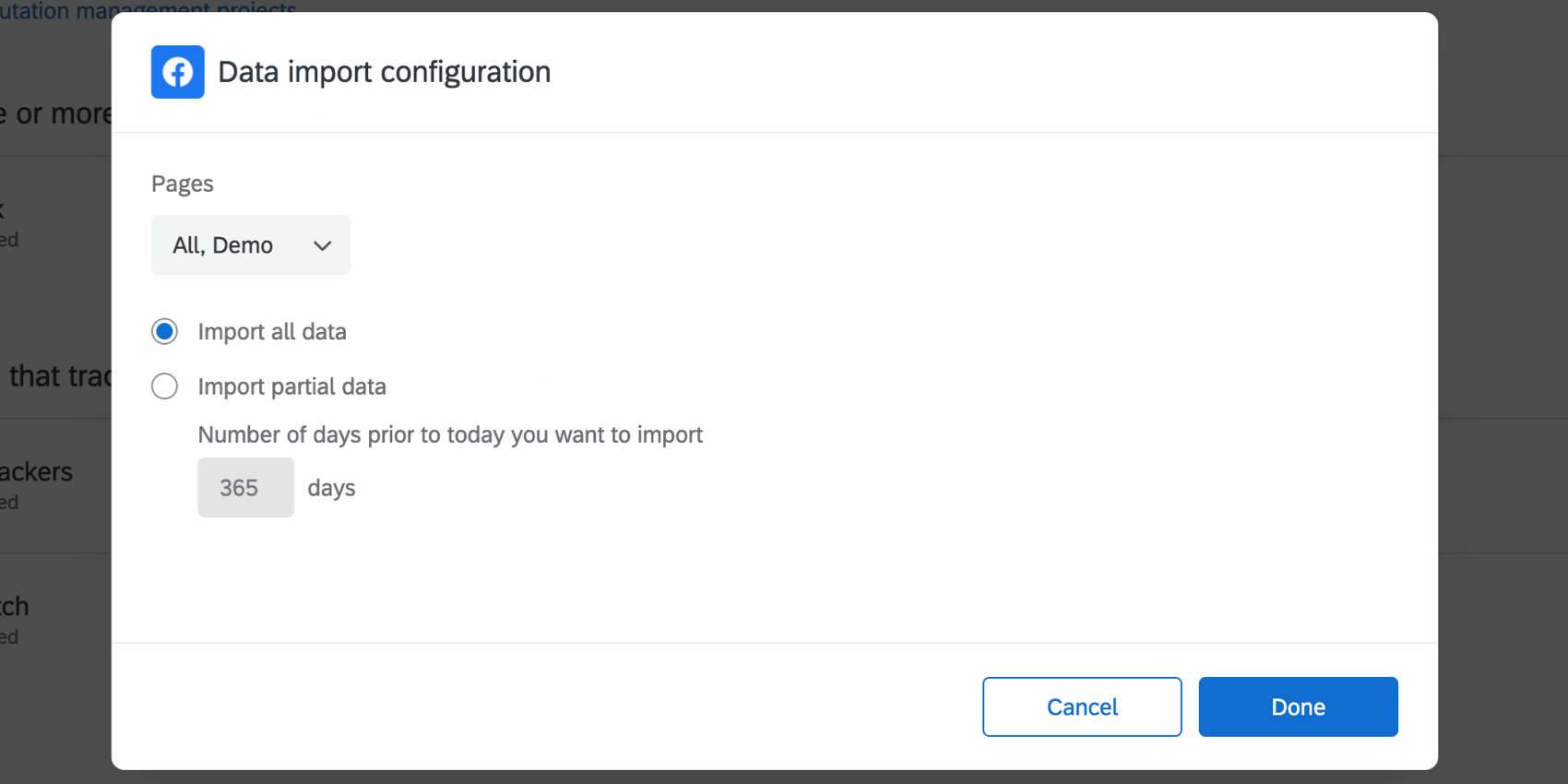
- Wenn Sie die Konfiguration Ihrer gewählten App abgeschlossen haben, klicken Sie auf Fertig.
ReviewTrackers
Für ReviewTrackerswählen Sie die Lokationsgruppe und die Menge der Daten, die Sie importieren möchten. Die Lokationsgruppe gibt die Lokationen an, für die Sie Daten abrufen möchten, oder Sie können dieses Feld leer lassen, um die Daten aller Lokationen abzurufen. Legen Sie für den Datenimport fest, wie viele Tage Daten Sie verwenden möchten. Folgende Optionen sind verfügbar:
- Alle Daten importieren: Importiert alle Ihre ReviewTracker-Daten.
- Teildaten importieren: Importiert eine Teilmenge Ihrer Daten relativ zum aktuellen Datum. Geben Sie die Anzahl der Tage vor dem heutigen Datum ein, die Sie importieren möchten. Sie können einen beliebigen Wert eingeben.
Brandwatch
Brandwatch werden Sie bitten, die Projekt und Abfrage. Sie müssen beide Felder ausfüllen, bevor Sie fortfahren können. Außerdem müssen Sie eine Initialer Import Wert, d.h. die Anzahl der Tage vor dem heutigen Datum, aus denen Sie Daten verwenden möchten. Sie müssen einen Wert zwischen 1 und 360 eingeben.
Löschen von Social-Media-Daten
Sobald Sie Social-Media-Daten zu einem Online-Reputationsmanagement-Projekt hinzugefügt haben, sind diese Daten auch verfügbar, um in Dashboards in Ihrem Benutzerkonto zugeordnet . Wenn Sie jedoch nicht mehr möchten, dass diese Daten entweder in Ihrem Reputationsmanagement-Projekt oder in Ihren Dashboards vorhanden sind, können Sie diese Daten löschen.